具体安装操作详细流程已经在下方步骤中进行了汇总,通过查看图文步骤可实现快速精准安装,希望能帮到大家。
工具/原料
电脑
准备工作
1、在网上可以获取安装包文件,下载下来之后获得一个ISO格式的安装包和一个压缩文件。
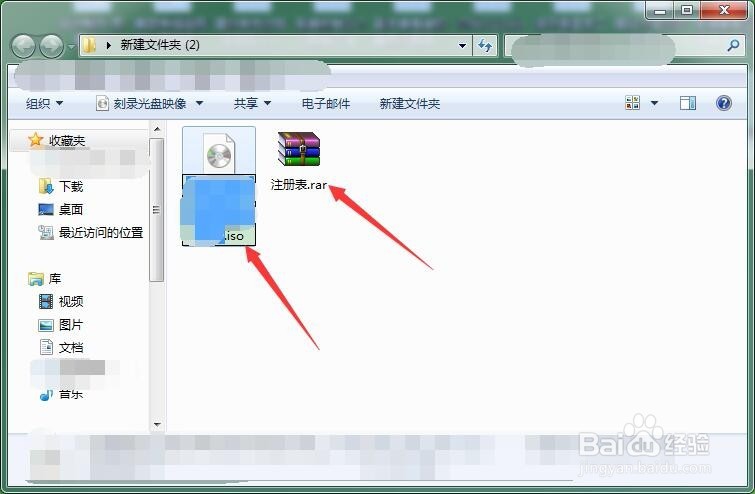
2、首先我们将压缩文件解压出来获得文件夹。
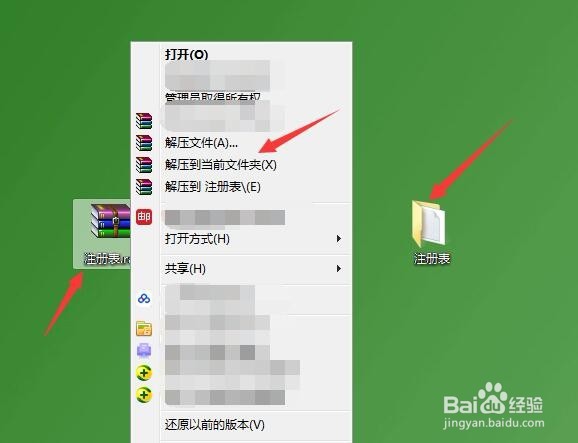
3、然后将文件夹拷贝到系统盘C盘根目录即可。
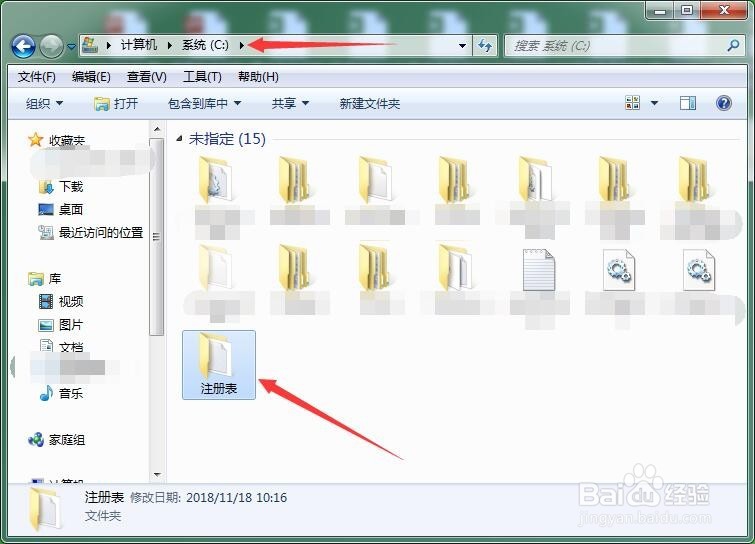
4、然后进入文件夹内,双击reg文件格式的注册表文件完成添加。
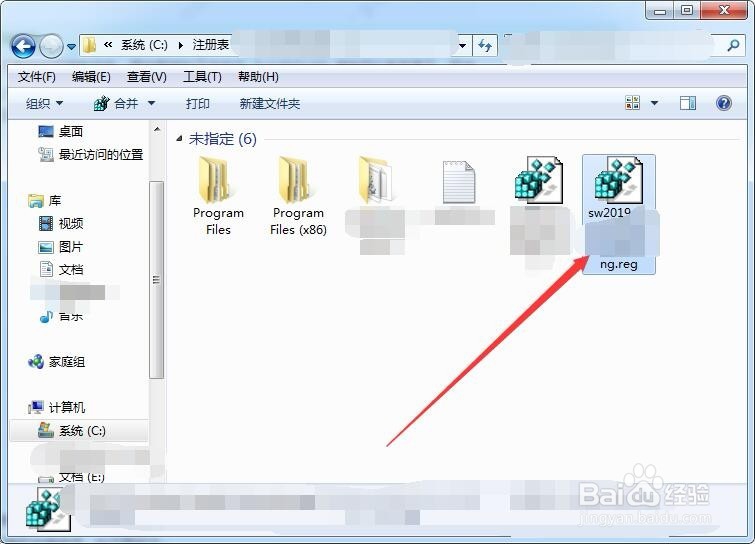
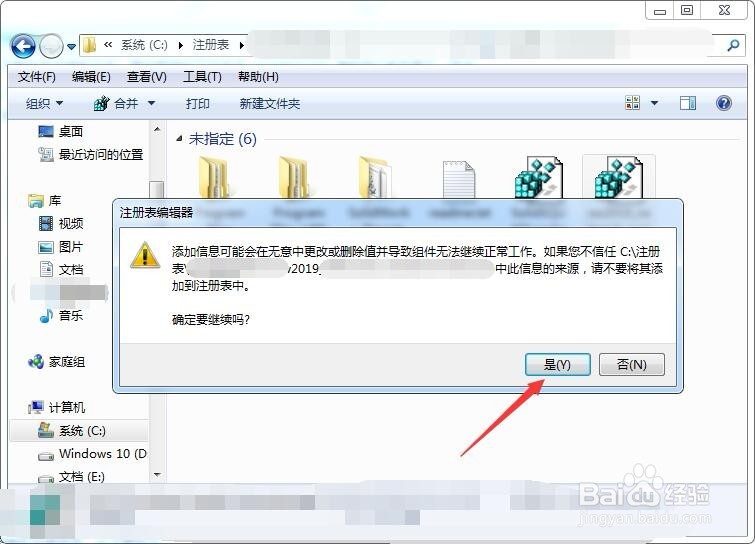
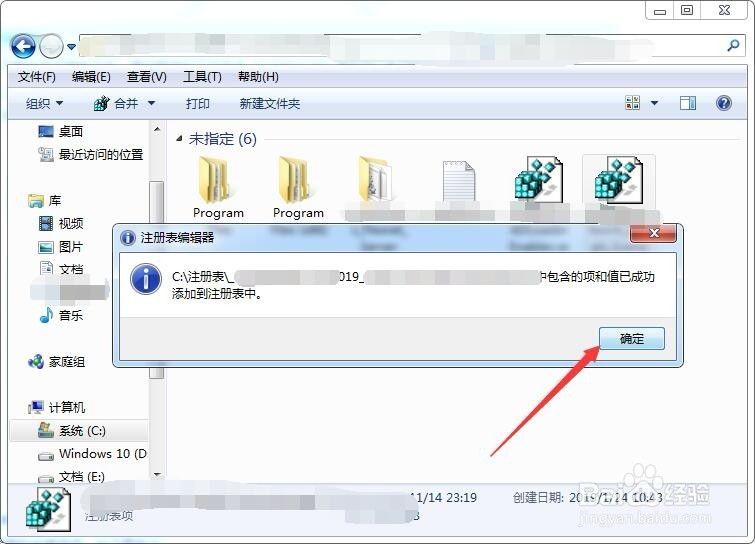
5、然后搜索找到serer_install.bat批处理文件并双击运行,提示按任意键继续即完成服务开启。
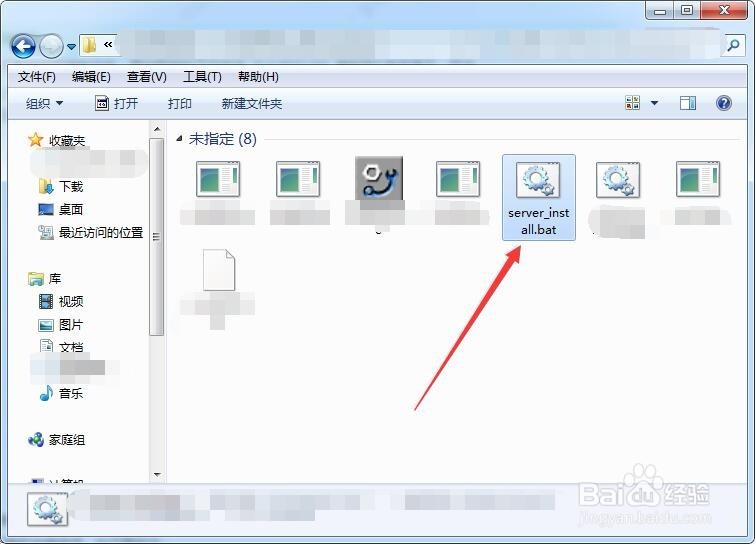
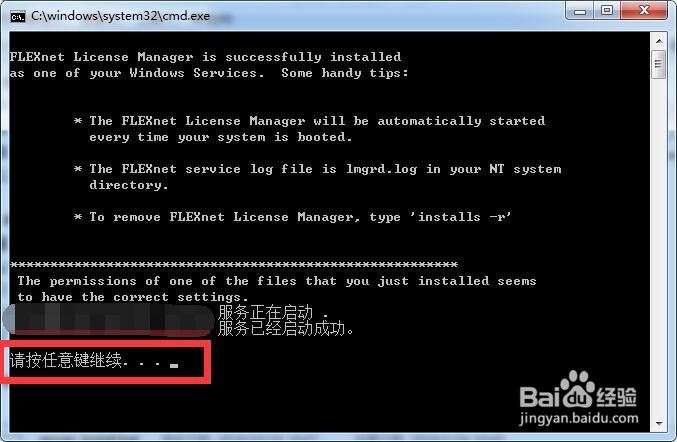
开始安装
1、在ISO安装包上鼠标右击选择解压到当前文件夹。
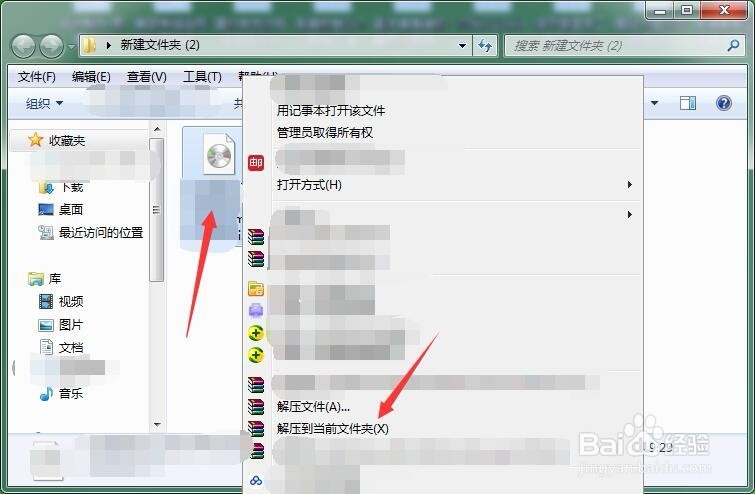
2、解压完成后电脑断开网络连接,其中双击setup.exe应用程序。
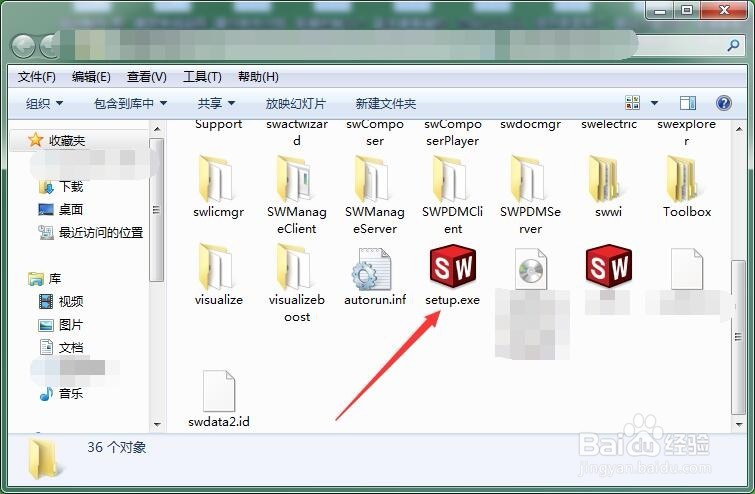
3、默认选择单机安装(此计算机上),点下一步。
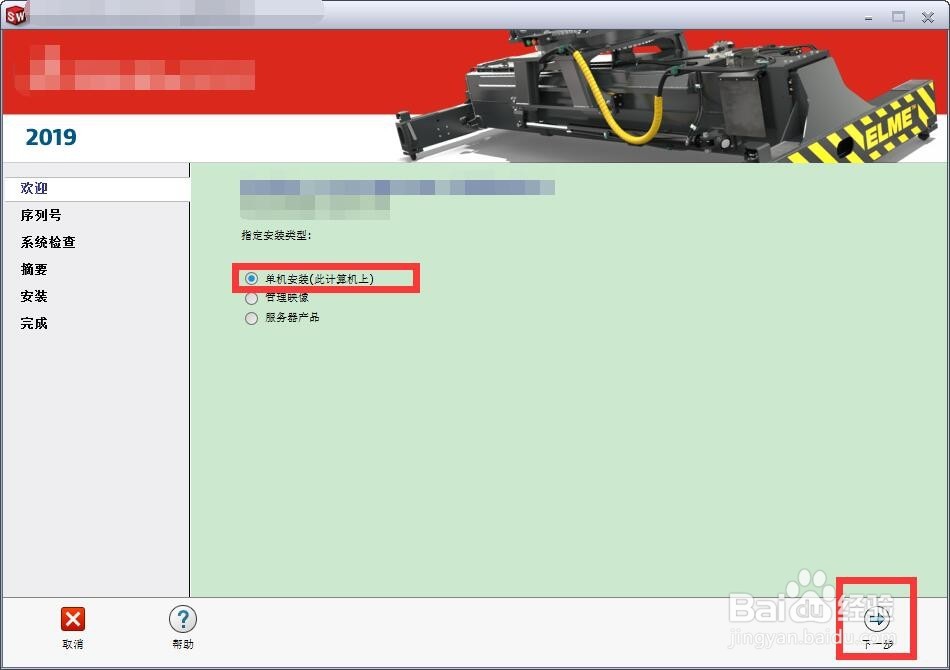
4、所有序列号都会自动填充点下一步。
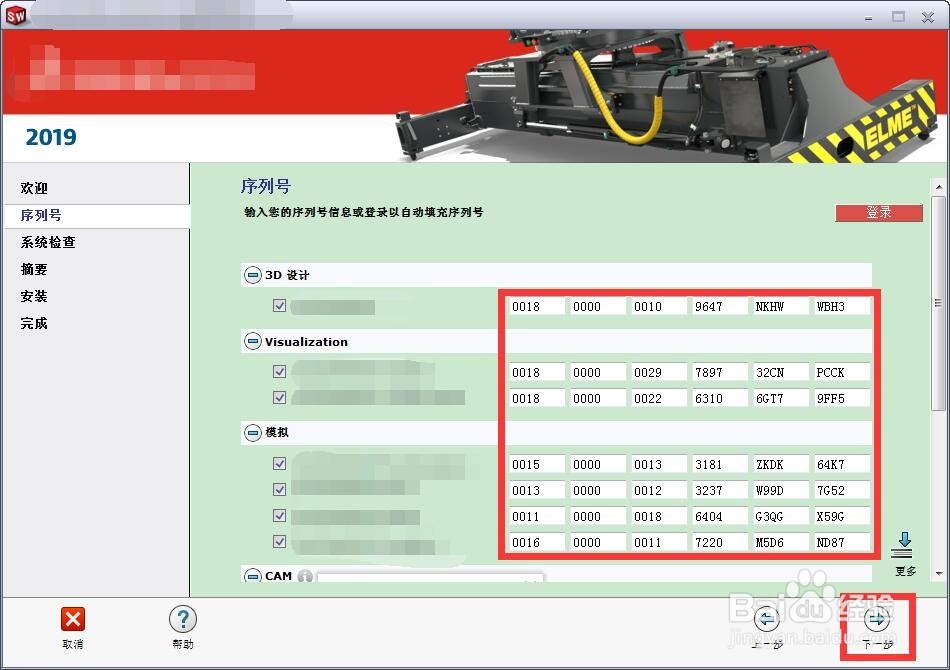
5、安装位置点更改;2、修改首字母C为D;3、勾选我接受条款;4、点击现在安装。

6、耐心等待软件安装完成可查看进度条。
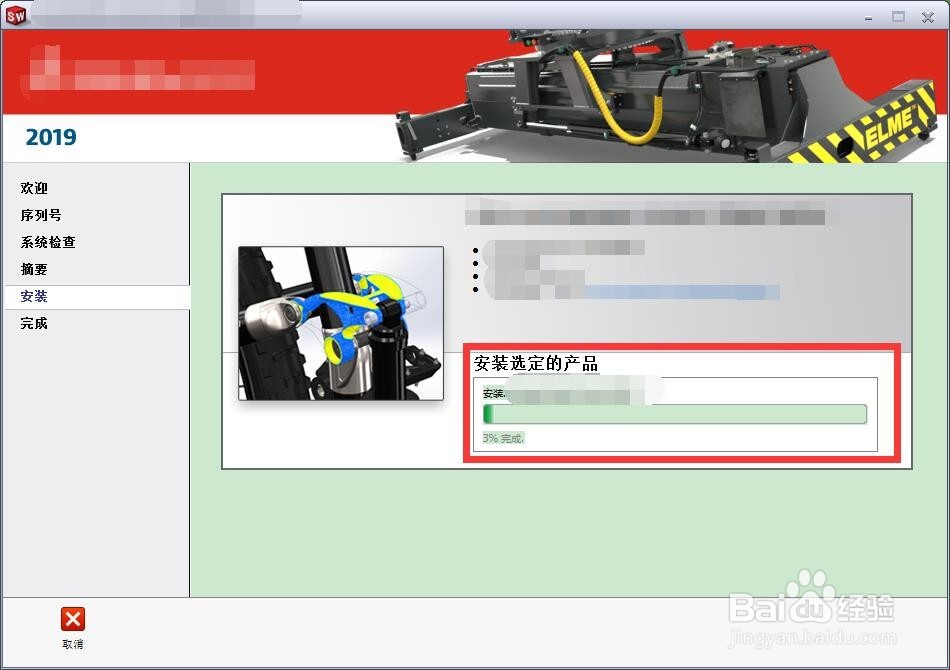
激活免费使用
1、在放到C盘根目录的文件夹中找到Program Files和Program File衡痕贤伎s (x86)两个文件夹并复制。
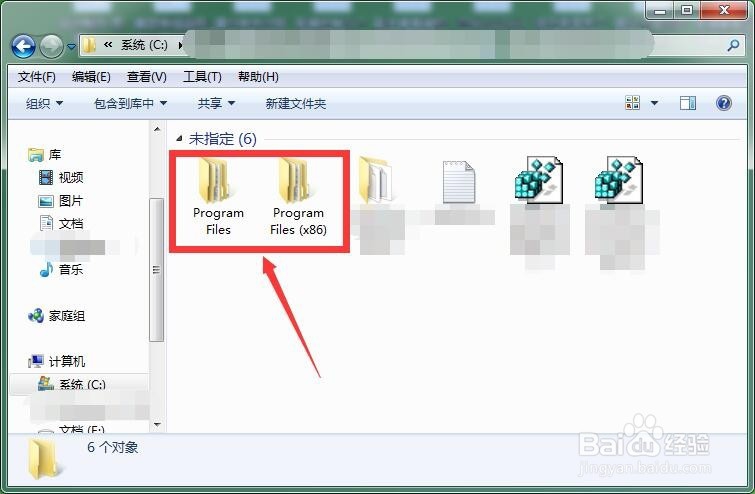
2、然后替换合并到D盘软件安装文件夹中的Program Files和Program Files (x86)两个文件夹即可完成免费激活使用。